3Ds Max用鼠标怎样操作挤出功能?
设·集合小编 发布时间:2023-03-16 09:47:50 284次最后更新:2024-03-08 11:19:51
在3Ds Max软件中,我们经常会使用的一个功能那就是“挤出”。因为我们在建模的时候,都是从一些基本体开始,之后再进行调整。调整的时候就经常会用到“挤出”,那么3Ds Max用鼠标怎样操作挤出功能呢?很多人会觉得鼠标操作更灵活,下面来给大家说说具体步骤。
工具/软件
电脑型号:联想(lenovo)天逸510s; 系统版本:Windows7; 软件版本:3Ds Max2009
方法/步骤
第1步
打开3Ds Max软件,新建一个空白文档。

第2步
在“透视”视图中创建一个球体,并选中它。

第3步
打开“修改器”菜单。

第4步
选择“网格编辑”菜单项中的“编辑网格”命令。

第5步
打开“修改”选项卡,选择“编辑网格”修改器中的“多边形”层级。

第6步
使用鼠标选择球体上面的一个多边形。
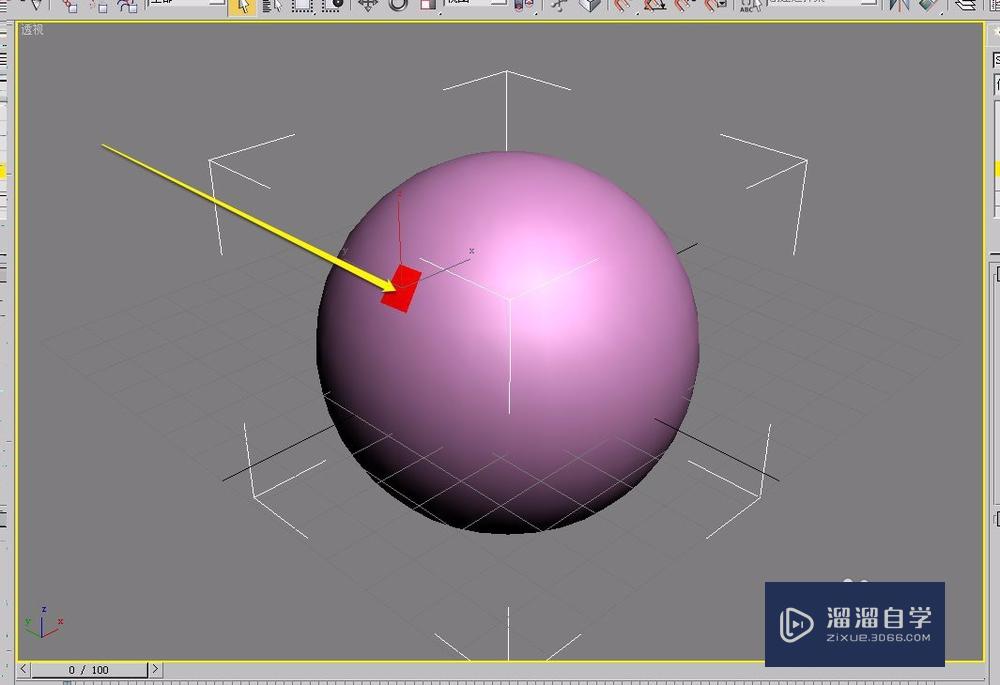
第7步
打开“编辑几何体”卷展栏,单击选择“挤出”按钮。

第8步
移动鼠标指针到红色的已经被选择的多边形上面。此时,鼠标指针变成了图示的形状。
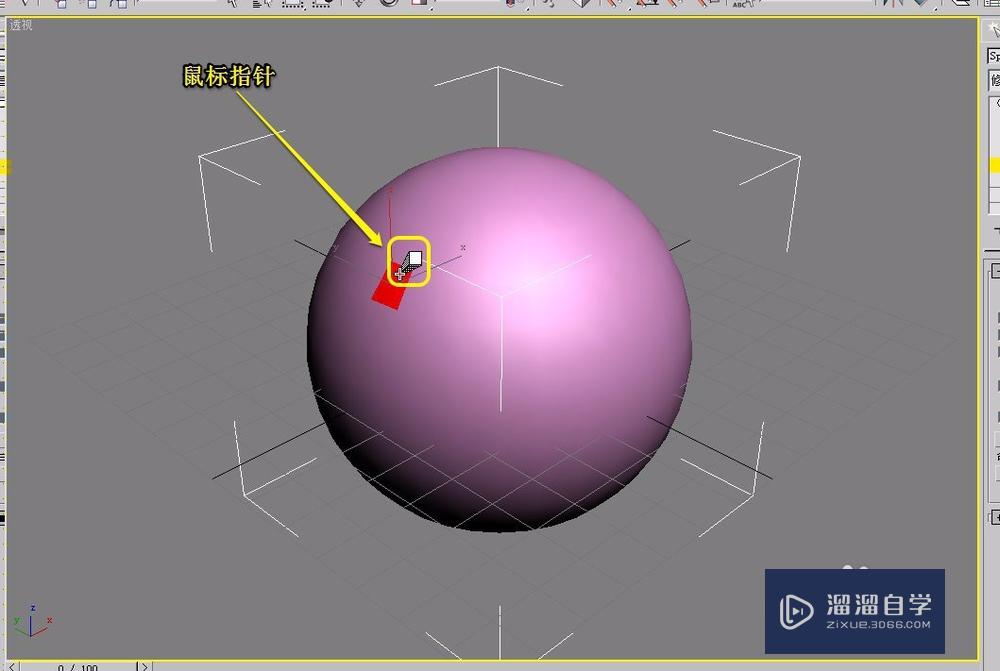
第9步
这时,按住鼠标键不松手,拖动鼠标,可以看到,在多边形部分出现了一个新的几何体。这个新的几何体就是挤出的部分。

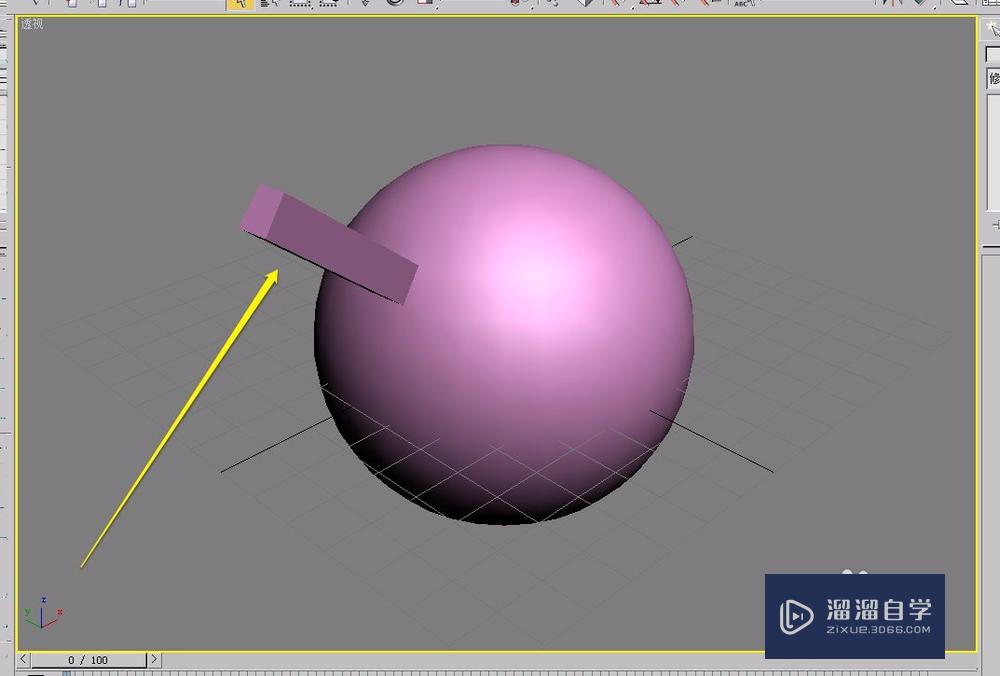
相关文章
广告位


评论列表